win10电脑录音机在哪打开 win10录音设备怎么打开
更新时间:2024-06-04 10:15:58作者:xinxin
很多用户在使用win10电脑进行语音通讯聊天的情况,也难免会遇到聊天内容忘记的情况,因此就想要将语音聊天内容进行录制,当然win10系统中也内置有录音设备能够满足用户的需求,可是win10电脑录音机在哪打开呢?在本文中小编就给大家分享一篇win10录音设备怎么打开相关内容。
推荐下载:win10纯净专业版64位
具体方法:
打开录音机:
1、在Windows10桌面,依次点击“开始/Voice Recorder”菜单项。
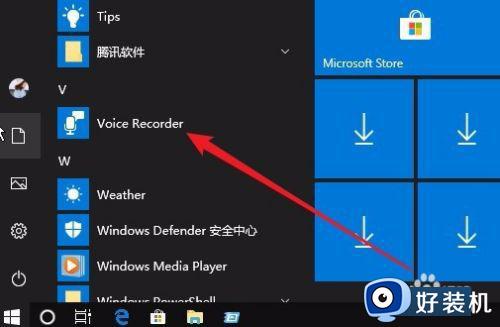
2、这时就可以打开Windows10系统的录音机主界面了。
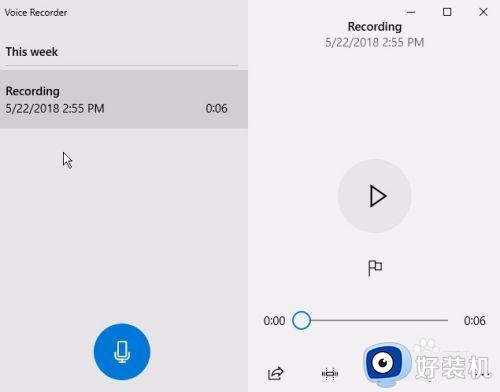
3、另外我们也可以在Windows10桌面,点击左下角的小娜图标。
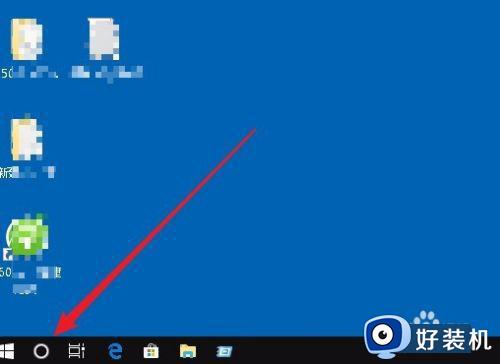
4、然后在打开的小娜搜索框中输入“录音机”进行搜索,点击搜索结果中的“Voice Recorder”菜单项,也可以快速打开Windows10的录音机界面。
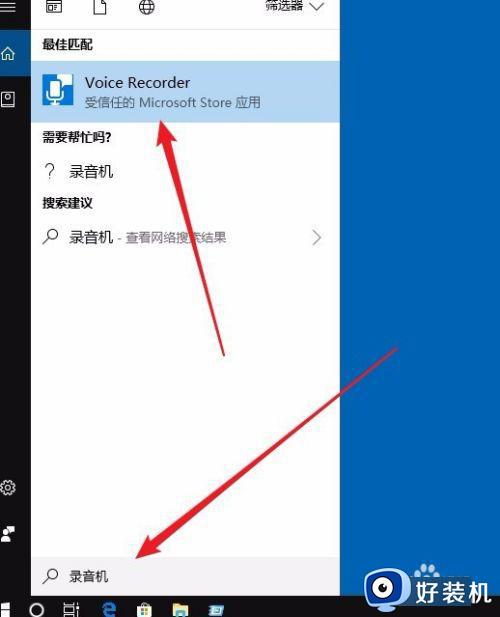
使用录音机:
1、我们怎么样使用录音机呢?如果要录音的话,只需要点击录音机主界面上的“录音”按钮,然后进行录音就可以了。
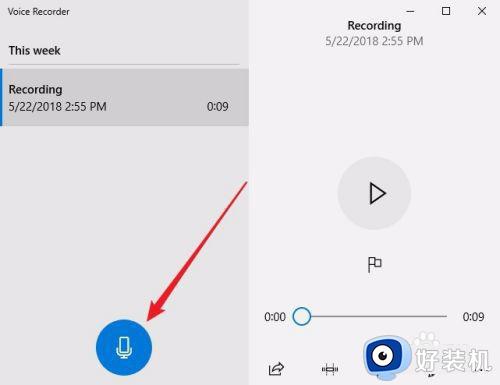
2、录制完成后,录音文件就会出现在录音机主界面左侧列表中。
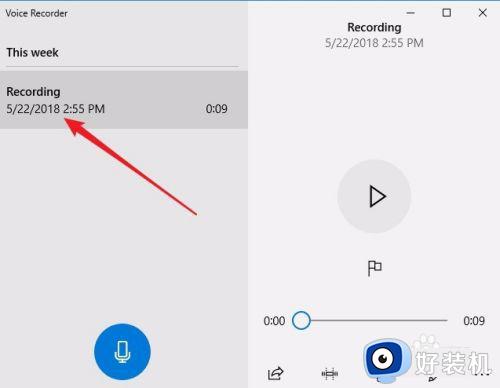
3、如果我们要编辑录音文件的话,只需要点击右下角的Trim按钮,来拖动录音文件的起始位置,最后点击确定按钮,就可以截取录音文件了
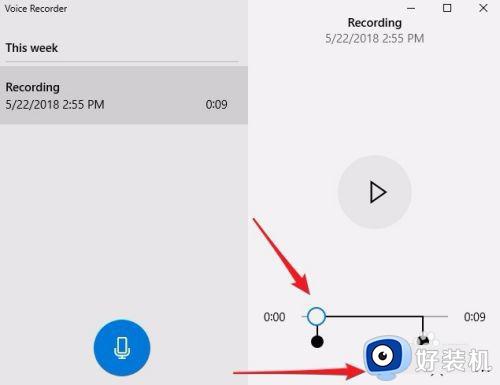
4、如果录音文件不需要了,也可以点击文件名,然后点击右下角的“删除”按钮,就可以快速删除录音文件。
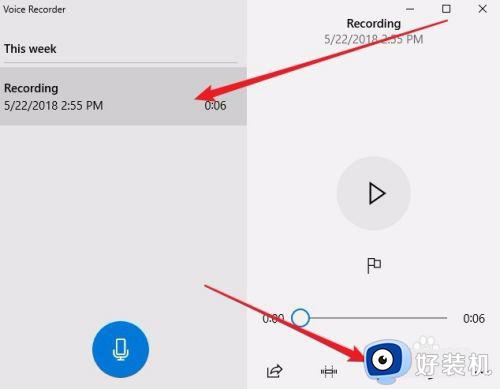
上述就是小编告诉大家的win10录音设备怎么打开相关内容了,有遇到过相同问题的用户就可以根据小编的步骤进行操作了,希望能够对大家有所帮助。
win10电脑录音机在哪打开 win10录音设备怎么打开相关教程
- win10系统录音机怎么打开 怎么打开win10系统自带的录音机
- win10打开录音机闪退怎么办 win10录音机打开后闪退解决方法
- win10系统录音机在哪 win10录音机功能的使用方法
- win10附件没有录音机怎么办 win10录音机在哪里调出来
- win10录音机打不开怎么办 win10的录音机打不开解决方法
- windows10录音机在哪里 详解windows10录音机的使用方法
- win10 怎么录音 win10打开录音的步骤
- win10没有录音机怎么办 win10录音机在哪里调出来
- win10没有录音机怎么办 win10系统找不到录音机处理方法
- win10如何安装maya44声卡驱动 win10安装maya44声卡驱动的详细方法
- win10拼音打字没有预选框怎么办 win10微软拼音打字没有选字框修复方法
- win10你的电脑不能投影到其他屏幕怎么回事 win10电脑提示你的电脑不能投影到其他屏幕如何处理
- win10任务栏没反应怎么办 win10任务栏无响应如何修复
- win10频繁断网重启才能连上怎么回事?win10老是断网需重启如何解决
- win10批量卸载字体的步骤 win10如何批量卸载字体
- win10配置在哪里看 win10配置怎么看
win10教程推荐
- 1 win10亮度调节失效怎么办 win10亮度调节没有反应处理方法
- 2 win10屏幕分辨率被锁定了怎么解除 win10电脑屏幕分辨率被锁定解决方法
- 3 win10怎么看电脑配置和型号 电脑windows10在哪里看配置
- 4 win10内存16g可用8g怎么办 win10内存16g显示只有8g可用完美解决方法
- 5 win10的ipv4怎么设置地址 win10如何设置ipv4地址
- 6 苹果电脑双系统win10启动不了怎么办 苹果双系统进不去win10系统处理方法
- 7 win10更换系统盘如何设置 win10电脑怎么更换系统盘
- 8 win10输入法没了语言栏也消失了怎么回事 win10输入法语言栏不见了如何解决
- 9 win10资源管理器卡死无响应怎么办 win10资源管理器未响应死机处理方法
- 10 win10没有自带游戏怎么办 win10系统自带游戏隐藏了的解决办法
